Cara Menjadwalkan Pengiriman Email di Gmail Secara Otomatis
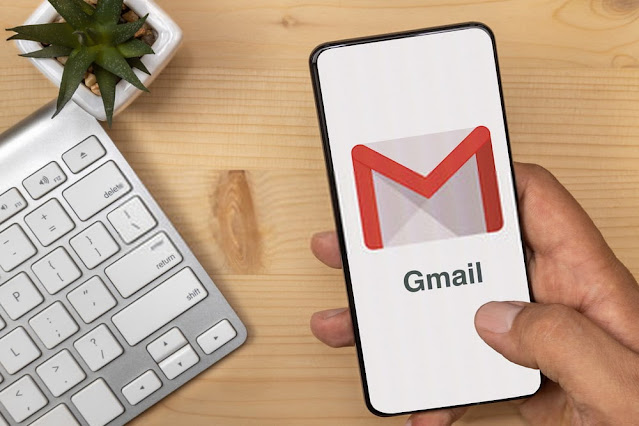
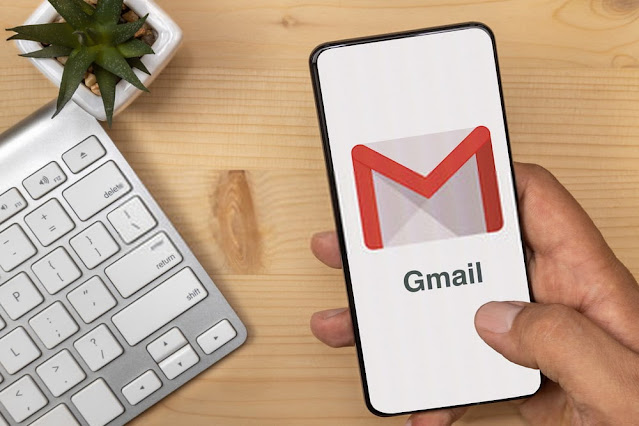 |
| Ilustrasi Pengguna Gmail, Foto: Adobe Photostock |
Mengatur pengiriman email yang terjadwal adalah salah satu cara efektif untuk mengoptimalkan waktu dan meningkatkan efisiensi dalam pengelolaan komunikasi digital. Terutama bagi mereka yang memiliki banyak dokumen atau file untuk dikirim ke berbagai penerima, fitur ini menjadi sangat berharga. Selain itu, dengan menjadwalkan pengiriman email, kita dapat menghindari kesalahan pengiriman yang disebabkan oleh kelalaian atau lupa. Namun, tidak hanya untuk keperluan pribadi, fitur ini juga sangat bermanfaat dalam strategi pemasaran, karena memungkinkan perencanaan dan penyelarasan kampanye pemasaran dengan lebih tepat.
Google Mail (Gmail) adalah salah satu platform email yang banyak digunakan, dan fitur penjadwalan pengiriman email di Gmail dapat diakses dengan mudah dan cepat. Bagi yang ingin memanfaatkannya, berikut adalah panduan lengkapnya:
Cara Menjadwalkan Pengiriman Email di Gmail melalui Browser
1. Buka Gmail: Akses Gmail melalui browser web favorit Anda.
2. Buat Email Baru: Klik tombol “Tulis” di pojok kiri atas untuk membuat email baru.
3. Tulis Email: Tulis isi email Anda dan tambahkan penerima seperti biasa.
4. Jadwalkan Pengiriman: Cari panah ke bawah di samping tombol “Kirim” di pojok kiri bawah, lalu klik di atasnya. Pilih opsi “Jadwalkan pengiriman” dari menu yang muncul.
5. Pilih Waktu Pengiriman: Pilih tanggal dan waktu pengiriman email Anda sesuai dengan kebutuhan Anda.
6. Konfirmasi: Setelah memilih jadwal pengiriman, konfirmasi dengan mengklik “Jadwalkan pengiriman”. Email Anda sekarang telah dijadwalkan untuk dikirim pada waktu yang ditentukan.
Cara Menjadwalkan Pengiriman Email di Gmail melalui Aplikasi HP
1. Buka Aplikasi Gmail: Buka aplikasi Gmail di perangkat seluler Anda.
2. Buat Email Baru: Klik “Tulis” (Compose), biasanya terletak di pojok kanan bawah, untuk membuat email baru.
3. Tulis Email: Isi email Anda dan tambahkan penerima seperti biasa.
4. Jadwalkan Pengiriman: Perhatikan bagian kanan atas layar, cari ikon titik tiga, dan klik. Pilih opsi “Jadwalkan pengiriman” dari menu yang muncul.
5. Atur Waktu Pengiriman: Beberapa pilihan waktu akan muncul, atau Anda juga dapat mengatur sendiri tanggal dan jam pengiriman sesuai keinginan Anda.
6. Konfirmasi: Setelah memilih waktu yang diinginkan, konfirmasi dengan mengklik “Jadwalkan pengiriman” lagi.
Dengan mengikuti langkah-langkah di atas, Anda dapat dengan mudah memanfaatkan fitur penjadwalan pengiriman email di Gmail untuk meningkatkan produktivitas dan efisiensi dalam pengelolaan komunikasi digital Anda. Jadi, jangan ragu untuk mulai menggunakan fitur ini dan manfaatkan keuntungannya sekarang!